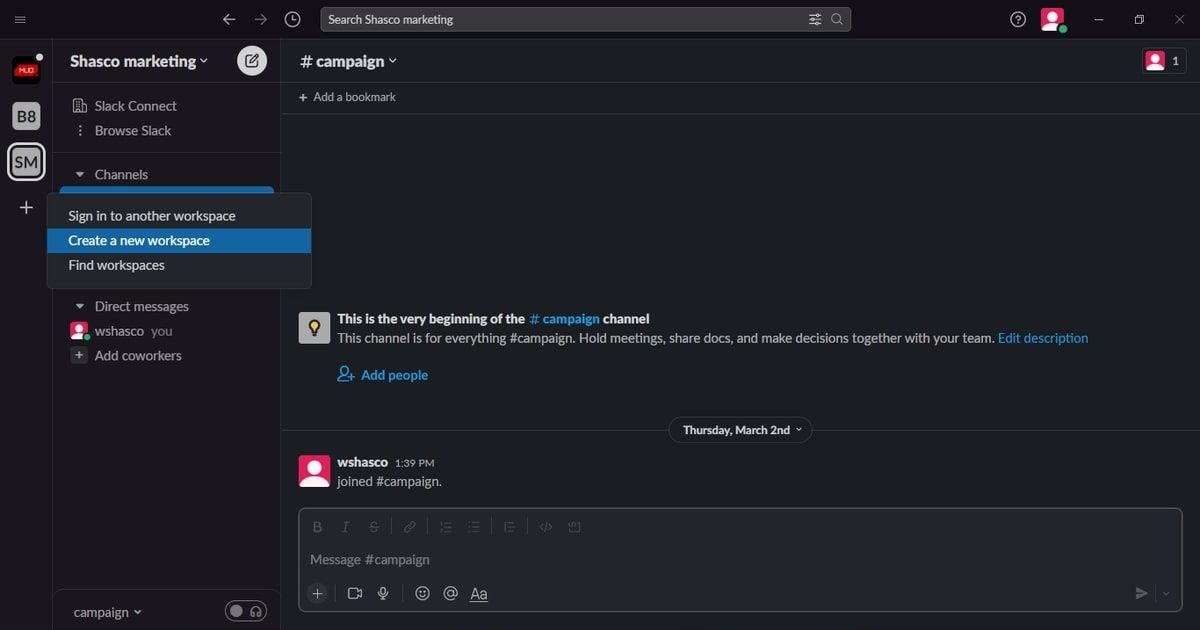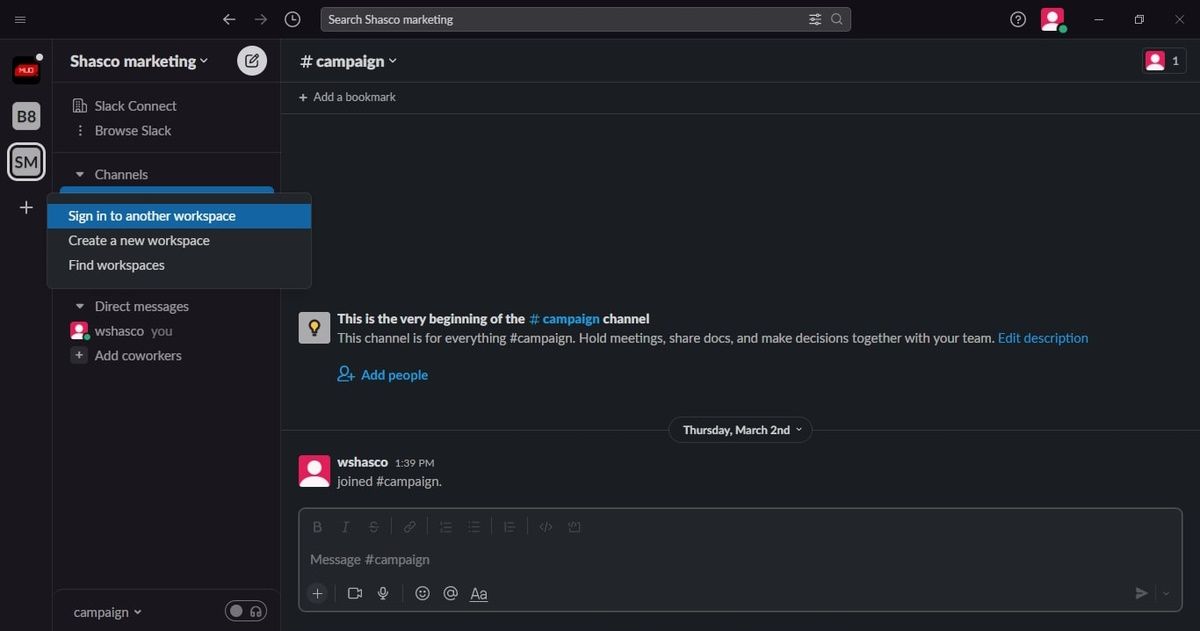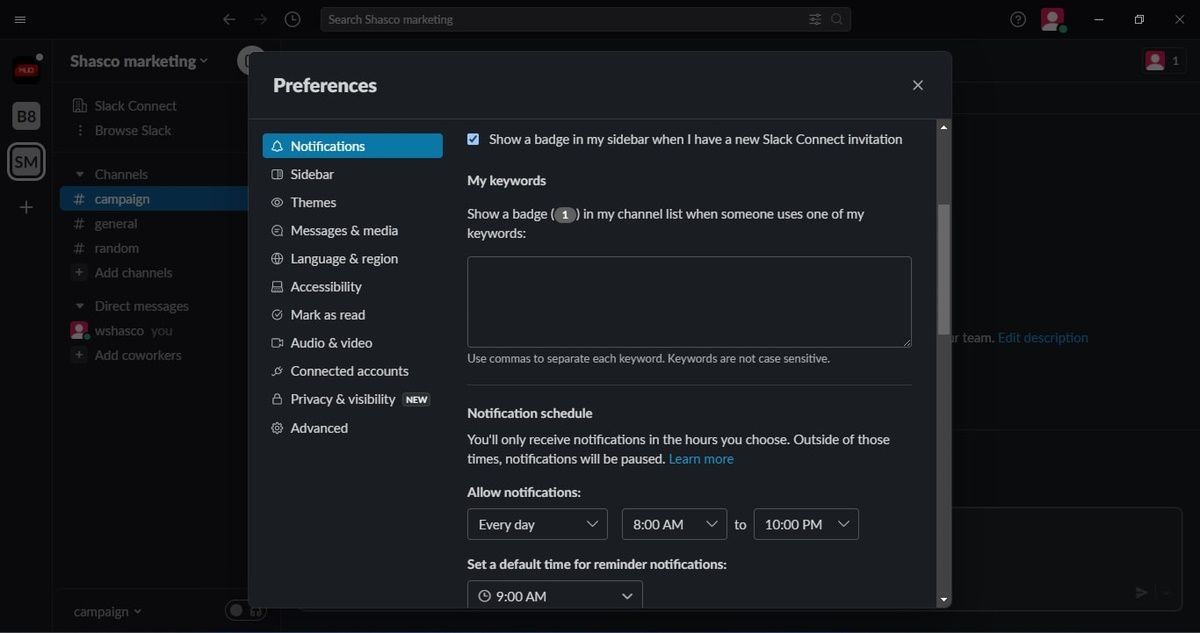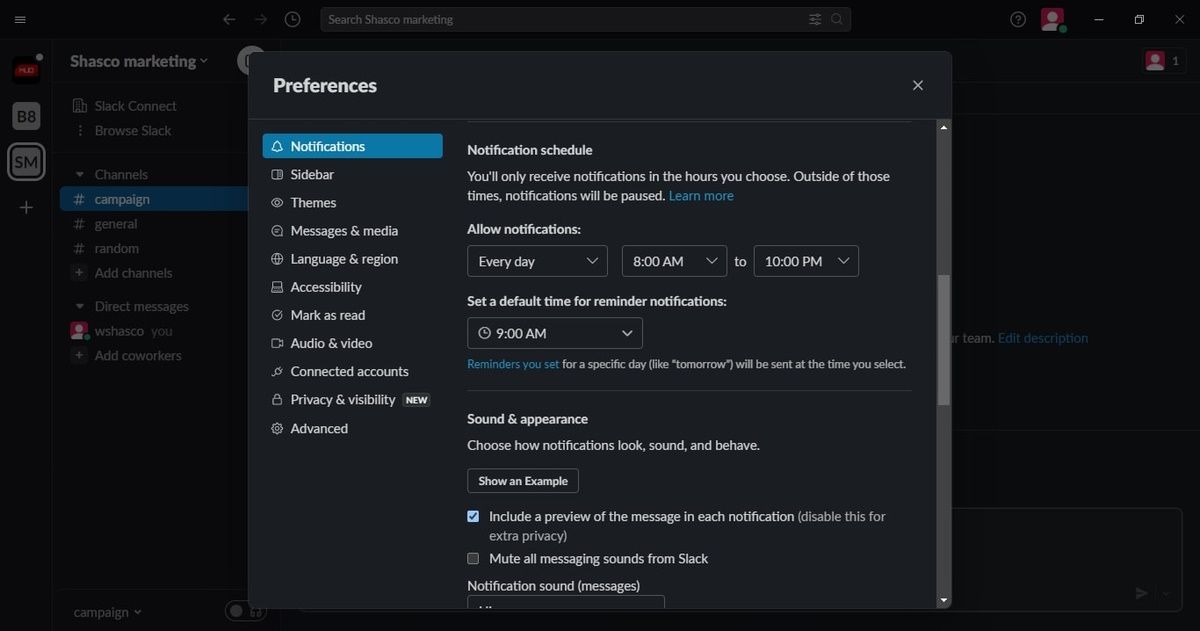Cara Menambahkan dan Mengelola Beberapa Ruang Kerja Slack

Table of content:
Alat komunikasi seperti Slack telah merevolusi cara kita berinteraksi di tempat kerja modern. Belum lama ini, kami mengandalkan sepenuhnya pada email atau panggilan telepon untuk berkomunikasi dengan kolega dan klien. Slack telah menjadi pengubah permainan untuk komunikasi yang efektif, karena menyediakan satu platform untuk bertukar ide dan dokumen dengan cepat.
Itu mungkin mengapa Anda perlu menambahkan lebih banyak ruang kerja ke akun Slack Anda, karena ini memungkinkan Anda berkolaborasi lebih baik dengan tim internal, grup profesional lain, atau klien. Artikel ini akan membahas beberapa tips untuk membantu Anda menambahkan dan mengelola beberapa ruang kerja Slack.
Cara Menambahkan Ruang Kerja Slack Lain di Desktop Anda
Apakah Anda seorang pekerja lepas atau pekerja jarak jauh, akun Slack Anda dapat menjadi satu-satunya titik komunikasi Anda, karena mendukung banyak ruang kerja tanpa beralih di antara banyak akun.
Anda dapat menambahkan berbagai ruang kerja Slack ke akun yang sama dan menampilkannya di sisi kiri dasbor Slack Anda. Perhatikan bahwa Anda dapat membuat ruang kerja baru atau masuk ke ruang kerja Slack lain tempat Anda diundang.
1. Cara Membuat Ruang Kerja Baru Menggunakan Akun Slack Anda
- Masuk ke akun Slack Anda. Anda dapat melakukannya melalui Aplikasi desktop yang kendur.
- Klik pada + (tanda tambah) yang muncul di sisi kiri dasbor Anda dan pilih Buat ruang kerja baru.
- Anda akan diarahkan ke halaman web di mana Anda akan diminta untuk memasukkan alamat email Anda. Pastikan Anda menggunakan alamat yang sama yang terkait dengan akun Slack Anda.
- Beri nama ruang kerja Anda dan klik Berikutnya.
- Anda dapat menambahkan daftar email untuk orang yang ingin Anda undang atau Salin Tautan Undangan dan klik Lewati langkah ini.
- Anda akan diminta untuk menyatakan apa yang sedang dikerjakan tim Anda, misalnya proyek, kampanye, atau acara—tambahkan opsi yang sesuai di kotak dan klik Berikutnya.
Anda siap! Yang tersisa untuk Anda lakukan adalah menyesuaikan ruang kerja Slack baru Anda.
2. Cara Masuk ke Ruang Kerja yang Ada Menggunakan Akun Slack Anda
- Buka aplikasi desktop Slack dan masuk ke akun Anda.
- Klik pada + (tanda tambah) di sisi kiri layar Anda dan pilih Masuk ke ruang kerja lain.
- Halaman web Slack akan terbuka di browser Anda, meminta Anda untuk menambahkan alamat email Anda. Gunakan alamat email yang awalnya Anda berikan untuk menerima tautan undangan Slack.
- Daftar ruang kerja Slack yang terkait dengan alamat email tersebut akan muncul—pilih ruang kerja yang ingin Anda ikuti dan klik Membuka.
3. Cara Menambahkan Ruang Kerja Slack Lain di Ponsel Cerdas Anda
Menggunakan aplikasi seluler Slack adalah salah satu cara terbaik untuk mengelola semua tempat kerja Anda dan tetap terhubung saat bepergian. Anda dapat dengan mudah menambahkan ruang kerja, membuat saluran, menerima dan mengirim pesan, berbagi file, dan lainnya. Berikut cara menambahkan ruang kerja Slack lain dari ponsel cerdas Anda:
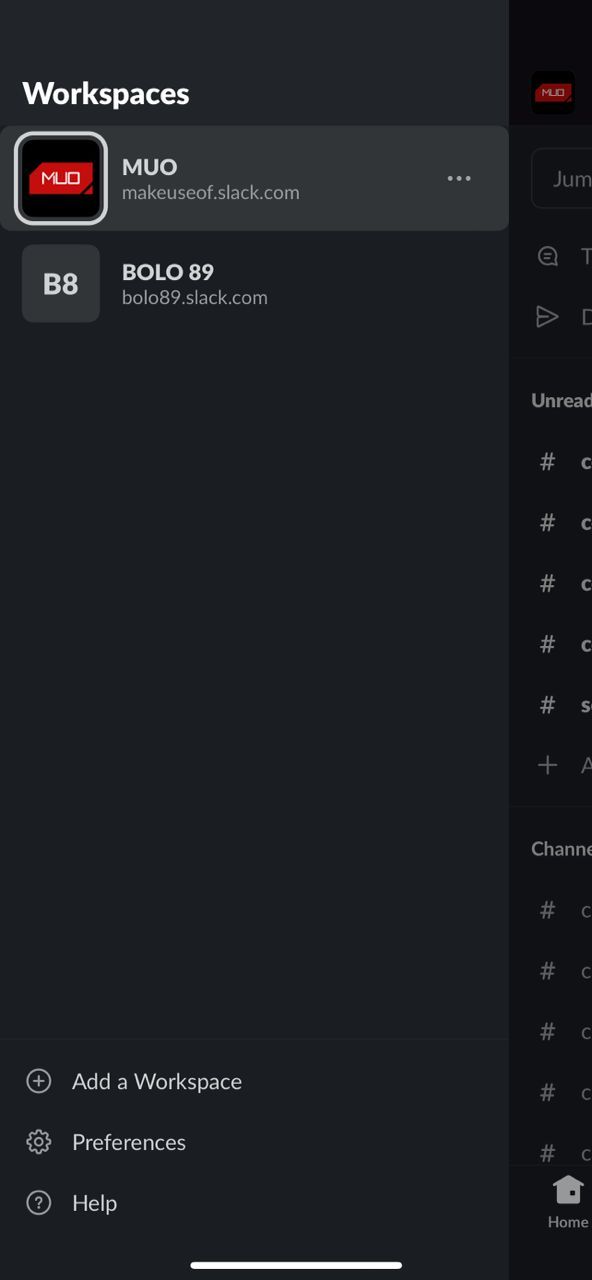
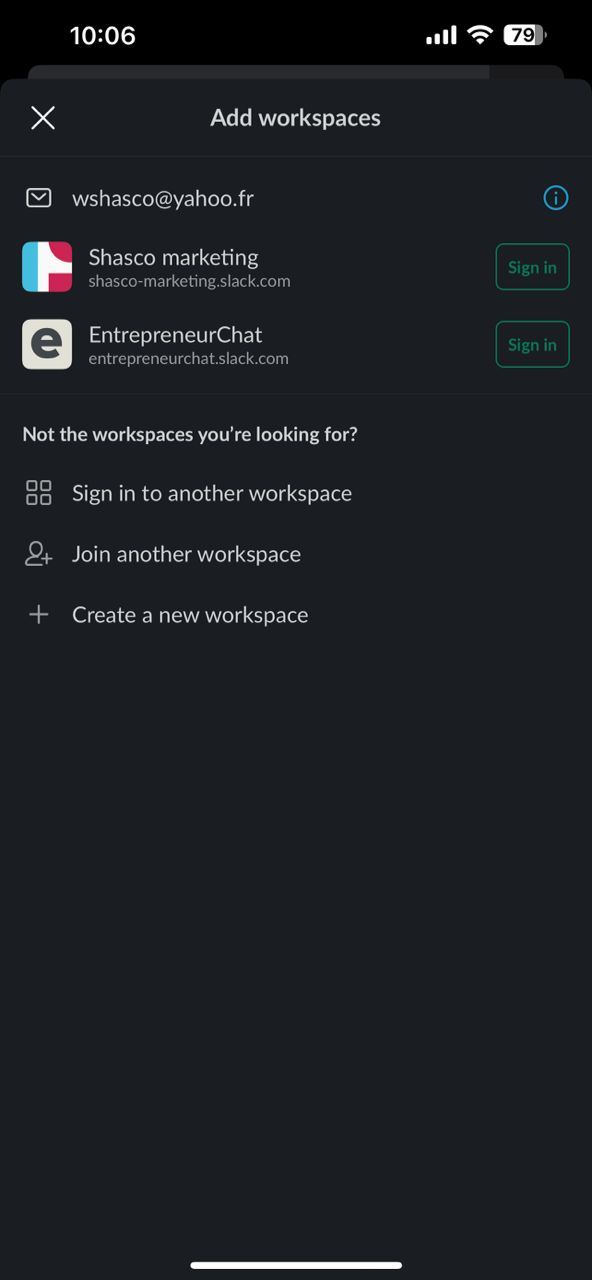
- Buka aplikasi Slack di perangkat Anda. Ketuk nama ruang kerja Anda saat ini di sudut kiri atas dan pilih Tambahkan Ruang Kerja dari daftar.
- Anda akan melihat daftar ruang kerja Slack yang terkait dengan email Anda; mengetuk Menambahkan di samping ruang kerja yang ingin Anda ikuti.
- Jika Anda belum masuk ke ruang kerja, ketuk Masuk ke ruang kerja lain dan pilih Masuk dengan URL Workspace di dasar.
- Masukkan URL ruang kerja dan ketuk Melanjutkan. Tambahkan alamat email dan kata sandi Anda, lalu ketuk Masuk.
Ruang kerja Slack baru akan ditambahkan ke daftar ruang kerja Anda. Anda kemudian dapat beralih di antara mereka dengan mengetuk nama ruang kerja di sudut kiri atas.
Cara Mengatasi Overload Notifikasi Dari Beberapa Ruang Kerja Slack
Kelebihan pemberitahuan dari beberapa ruang kerja Slack dapat dengan cepat menjadi luar biasa. Untuk mengatasi ini, Anda dapat menyesuaikan pengaturan notifikasi di setiap ruang kerja. Berikut adalah beberapa tips untuk melakukannya.
1. Nonaktifkan Saluran Tertentu
Salah satu kelemahan menggunakan alat komunikasi internal real-time seperti Slack adalah banyaknya notifikasi yang Anda terima. Ini menjadi lebih buruk setelah Anda menambahkan beberapa ruang kerja ke akun Slack Anda.
Untungnya, Anda dapat mengatasi masalah ini dengan membisukan saluran tertentu, lebih disukai yang memiliki volume pesan tinggi atau yang memberikan informasi yang tidak terkait langsung dengan pekerjaan Anda. Anda dapat membungkam saluran tersebut dengan mengklik kanan dan memilihnya Bisukan saluran.
2. Tetapkan Pemberitahuan untuk Kata Kunci Tertentu
Hal berikutnya yang dapat Anda lakukan untuk mengatasi kelebihan notifikasi di ruang kerja Slack Anda sambil tetap mengikuti pesan saluran penting adalah menyetel notifikasi untuk kata kunci tertentu. Misalnya, saat Anda ingin mengawasi klien atau proyek baru.
Untuk menyetel pemberitahuan untuk kata kunci, klik pada Anda foto profil dan pilih Preferensi > Pemberitahuan > Kata kunci saya. Di sini, Anda dapat memasukkan kata kunci yang ingin Anda lacak, dan lencana notifikasi akan muncul di daftar saluran Anda setiap kali pesan baru berisi kata kunci tersebut.
3. Setel Notifikasi untuk Sebutan
Kami yakin Anda tidak ingin melewatkan pesan penting yang ditujukan khusus untuk Anda. Jadi, alih-alih mendapat notifikasi untuk setiap pesan baru, yang bisa sangat mengganggu, Anda hanya bisa mengatur notifikasi untuk sebutan.
Untuk mengaktifkan opsi ini, klik kanan saluran tertentu dan pilih Ubah notifikasi. Di bawah Kirim pemberitahuan untuk Pilih Sebutan. Anda mungkin menginginkan pengaturan notifikasi yang berbeda jika menggunakan Slack di ponsel cerdas Anda. Jika demikian, Anda dapat memeriksa Gunakan pengaturan yang berbeda untuk perangkat seluler kotak untuk menyesuaikan pengaturan notifikasi seluler Anda di halaman yang sama.
4. Sesuaikan Jadwal Notifikasi Anda
Apakah Anda sering membalas pesan di luar jam kantor atau di akhir pekan? Hal ini sering menyebabkan jam kerja yang diperpanjang dan kelelahan. Konektivitas yang terus-menerus ini dapat menimbulkan budaya kerja yang “selalu aktif”, yang dapat merusak kesehatan mental dan produktivitas Anda.
Untuk membantu menciptakan keseimbangan kehidupan kerja yang lebih baik, Slack memungkinkan Anda menyesuaikan jadwal notifikasi sehingga Anda hanya menerima notifikasi pada waktu tertentu dalam sehari. Untuk melakukan ini, klik gambar profil Anda, pilih Preferensi > Pemberitahuandan gulir ke bawah ke Jadwal pemberitahuan. Di sini, Anda dapat menyesuaikan kapan Anda menerima notifikasi dan kapan dibungkam.
5. Pilih Suara Notifikasi yang Berbeda untuk Setiap Ruang Kerja
Membedakan notifikasi dari ruang kerja yang berbeda tanpa membuka aplikasi adalah cara yang bagus untuk mengatur waktu Anda dengan lebih baik, karena Anda dapat dengan cepat mengidentifikasi ruang kerja mana yang memerlukan perhatian Anda.
Untuk melakukan ini, buka ruang kerja Slack tertentu, klik gambar profil Anda, pilih Preferensi > Pemberitahuandan gulir ke bawah ke Suara & penampilan. Di sini, Anda akan menemukan menu drop-down dengan daftar suara yang dapat Anda pilih. Ulangi proses ini untuk semua ruang kerja Anda, dan pastikan untuk memilih suara yang berbeda untuk masing-masing ruang kerja.
Tetap di Atas Ruang Kerja Slack Anda untuk Meningkatkan Produktivitas Anda
Alat komunikasi seperti Slack membantu Anda tetap terhubung dengan kolega dan klien, sekaligus memberdayakan Anda untuk melakukan pekerjaan. Namun, Slack terkadang menjadi kewalahan karena tingginya volume notifikasi. Untungnya, ini hadir dengan fitur yang dapat membantu Anda mengelola notifikasi dan tetap berada di atas ruang kerja Anda.